آزمون شهروند الکترونیک فصل 2
مهر 30, 1403
ارسال شده توسط پشتیبان سایت(ِDehghan)
1.57k بازدید
زمان مطالعه: < 1 دقیقه
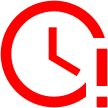
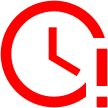
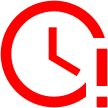
پایان زمان
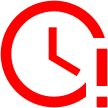
زمان تمام شد!



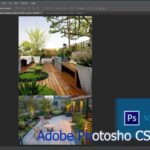



دیدگاهتان را بنویسید